Egal ob Sie ein Süchtiger oder ein zwangloser Pinner sind, die neuen Updates von Pinterest werden Sie wahrscheinlich begeistern.
Die Visual Discovery-App bietet jetzt die Möglichkeit, Boards zu archivieren, Abschnitte neu anzuordnen und Pins neu anzuordnen. Hier sind einige Tipps zur Verwendung der neuen Funktionen - und einige Hinweise, um ältere Funktionen nützlicher zu machen.
Machen Sie das Beste aus Pins heraus
Das Pinterest-Universum besteht aus Pins und Boards. Mit diesen Tipps können Sie sie effizienter einsetzen:
- Drücken Sie auf dem Handy lange eine beliebige Taste, um es schnell auf einem Board zu speichern oder an einen Freund zu senden.
- Wenn Sie das nächste Mal etwas machen, das Sie auf Pinterest gefunden haben, fügen Sie der ursprünglichen Stecknadel ein Foto hinzu, um zu zeigen, wie die Idee für Sie entstanden ist. Vergewissern Sie sich, dass Sie Tipps hinzufügen, um anderen dabei zu helfen, eine #PinterestFail zu vermeiden. Tippen Sie dazu auf den ursprünglichen Stift und tippen Sie unter dem Stift auf Foto hinzufügen oder Hinweis . Verfolgen Sie Ihre Versuche in Ihrem Profil in der Registerkarte "Versuche" .
- Sieh dir an, welche Zutaten du zu deiner Einkaufsliste hinzufügen kannst, indem du auf einen Rezeptstift tippst, um einen schnellen Blick auf Zutaten, Portionsgröße, Garzeit, Bewertungen und mehr zu werfen.
Organisieren Sie sich!
Wenn Sie wie ich sind, können Dutzende (OK, vielleicht Hunderte) von Boards, die im Laufe der Jahre gesammelt wurden, etwas unordentlich werden. Es gibt viele Möglichkeiten, alles ordentlich und leicht zu finden.
Organisieren Sie zunächst Ihre Pins in Abschnitten auf einer Tafel. Mithilfe von Abschnitten können Sie alle Ihre Pins zu einem Thema an einem Ort aufbewahren. Wenn Sie beispielsweise ein Frühstücksbrett haben, können Sie Abschnitte für Waffeln, Pfannkuchen, Eier, Haferflocken und vieles mehr erstellen.
Um mit dem Organisieren zu beginnen, gehe zu einem deiner Boards und tippe auf Abschnitt hinzufügen . Wählen Sie dort die Pins aus, die Sie hinzufügen möchten. Sie können auch neue Ideen speichern.
Bewegen Sie dann die Pins auf andere Boards oder Abschnitte, die möglicherweise relevanter sind, indem Sie in der oberen rechten Ecke eines Boards auf Organisieren tippen. Drücken Sie bei iOS und im Web lange auf eine Stecknadel, um sie an eine neue Stelle zu ziehen.
Verwenden Sie schließlich Archivboards, um Ihr Profil zu bereinigen und die Relevanz Ihrer Empfehlungen und Benachrichtigungen zu verbessern. Um ein Board zu archivieren, tippen Sie auf die Schaltfläche Bearbeiten und anschließend auf Archivieren .

Archivierte Boards leben am unteren Rand Ihres Profils und nur Sie können sie sehen. Sie können sie jedoch mit der Schaltfläche Senden an Familie oder Freunde weitergeben.
Pro-Tipp: Mit Facebook Messenger, Twitter, Google Mail, Hangouts und vielem mehr können Sie Anstecknadeln und Boards mit Familie und Freunden teilen. Tippen Sie unten auf dem Bildschirm auf die Schaltfläche " Senden" und auf die App Ihrer Wahl . Dann wählen Sie einfach Ihren Ansprechpartner.
Ihr Save-Button für das Internet
Egal wo Sie eine Idee im Internet sehen, Sie können sie problemlos auf einem Board speichern. Erstellen Sie schnell eine Pin aus einem Link, den Sie zuletzt kopiert haben. Öffnen Sie dazu die Pinterest-App und tippen Sie auf die untere Schaltfläche " Speichern", um den Link zu speichern.
Eine weitere Möglichkeit zum schnellen Anheften ist die Installation der Pinterest-Browsererweiterung für Chrome. Ich benutze diese Erweiterung ständig - es ist sehr einfach. Klicken Sie einfach auf den Pin-Button in der Erweiterungsleiste, bewegen Sie den Mauszeiger über das Foto, das Sie speichern möchten, und klicken Sie auf Speichern . Von dort aus können Sie den Pin zu Ihren Boards hinzufügen.

Bewegen Sie Pinterest unter iOS oben in Ihrem Share Sheet, um das Speichern von Links in Ihrem Konto zu vereinfachen.
Sie können auch die Pinterest-Tab-Erweiterung für Chrome herunterladen, sodass jedes Mal, wenn Sie eine neue Registerkarte öffnen, ein inspirierender Pin angezeigt wird, um noch mehr Ideen zu erhalten.
Nutzen Sie die Kraft der Pinterest-Suche
Die Pinterest-Suche erhält nach Angaben des Unternehmens jeden Monat mehr als 2 Milliarden Anfragen. Dies liegt wahrscheinlich daran, dass es mehrere Möglichkeiten gibt, es zu verwenden. Sie können eine Suche eingeben, eine Suche mit Ihrer Kamera starten oder eine visuelle Suche über eine Stecknadel durchführen.
Hier einige Tipps:
- Verwenden Sie Lens, um mithilfe der Kamera in Ihrer Pinterest-App nach Rezepten, Stilvorstellungen und Produkten zu suchen, die Sie in der Welt um Sie herum sehen. Tippen Sie auf das Kamerasymbol neben der Suchleiste und machen Sie ein Foto eines Kleidungsstücks, einer Zutat oder eines Möbels, um verwandte Ideen zu finden. Machen Sie beispielsweise ein Foto einer Avocado, um Avocado-Rezepte (yum!), Beauty-Hacks, Gartentipps und vieles mehr zu finden.
- Tippen Sie auf das Symbol für die visuelle Suche in der rechten unteren Ecke des Bildes eines Pins, um bestimmte Dinge zu finden, die Sie im Pin-Bild sehen (z. B. Zubehör oder Schuhe).
- Wenn Sie nach neuen Rezepten suchen, finden Sie die perfekte Mahlzeit, indem Sie die Suchfilter verwenden, die über den Ergebnissen angezeigt werden, um die Suche nach Kochzeit, Diätpräferenz oder Zutaten einzuschränken.
- Wenn Sie einen Pincode (einen benutzerdefinierten Pinterest-QR-Code) in einem Geschäft, einer Zeitschrift oder auf Verpackungen entdecken, scannen Sie ihn mit Lens, um weitere Ideen zu entdecken, die Sie auf Pinterest ausprobieren können. Um einen PIN-Code zu verwenden, öffnen Sie die Pinterest-App, tippen Sie auf Ihre Pinterest-Kamera - die sich neben der Suchleiste befindet - und richten Sie Ihr Telefon auf den PIN-Code.





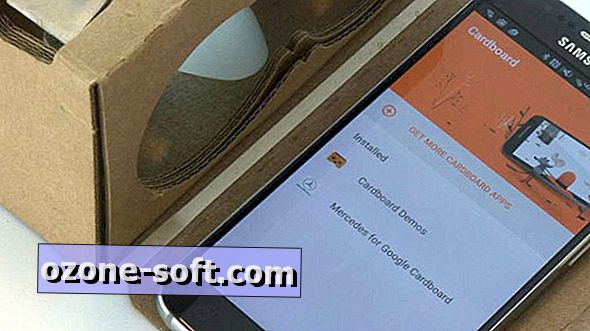





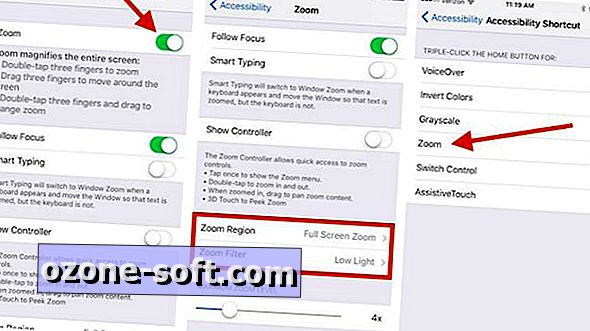




Lassen Sie Ihren Kommentar